요즘과 같은 정보화 시대에는, 대다수의 사람들이 스마트폰이나 컴퓨터, 노트북 등을 갖고 있기 마련입니다. 여기서 스마트폰은, 언제 어디서나 손에 들고 통화나 검색 등을 할 수 있는 물건으로써, 없어서는 안 되는 것이라고 볼 수 있는데요, 이러한 스마트폰은 애플사의 아이폰, 삼성의 갤럭시가 대표적입니다. 만일 아이폰을 쓰다가 갤럭시로 바꾼 경우, 인터페이스가 어색할 수 있는데요, 다음으로, 갤럭시 홈화면 아이폰처럼 설정하는 방법(상단바, 내비게이션바)에 대해 알아보시기 바랍니다.
삼성 갤럭시 통화중 카톡 알림 받는 방법(갤럭시 전화할때 카톡 알림, 삼성 스마트폰 통화 중 카
대한민국은 IT 강국으로써, 반도체는 물론, 인터넷과 스마트폰 등 다양한 사업이 활발하게 운영되고 있습니다. 이러한 사업 중 스마트폰은 한국 뿐 아니라 전세계적으로 많이 팔린 삼성 갤럭시
platanus9390.tistory.com
자세히 알아보기
[1] 갤럭시 홈화면을 아이폰처럼 설정하는 방법에 대해 궁금하시다면, 아래를 참고하시기 바랍니다.
[2] 상단바와 내비게이션바를 아이폰처럼 변경하는 방법에 대해 알아보시기 바랍니다.
갤럭시 홈화면 아이폰처럼 설정하는 방법(상단바, 내비게이션바)
아래에서, 갤럭시 홈화면 아이폰처럼 설정하는 방법(상단바, 내비게이션바)에 대해 알아보시기 바랍니다.
IOS Launcher 설치
가장 먼저 해야 할 일이 바로, IOS 런쳐를 설치하는 것인데요, 이를 위해 플레이 스토어에 접속해 줍니다.


플레이 스토어에 접속하신 후, Launcher IOS라고 검색하신 뒤, 가장 다운로드 수가 많은 앱을 눌러 들어가 줍니다.
그런 다음, 설치를 눌러, 설치를 진행해 주시면 됩니다.
IOS Launcher 실행

IOS Launcher를 설치하신 후 실행하시게 되면, 위와 같이 선호 언어를 설정하는 화면이 나타납니다. 한국어로 설정하신 후, 약관에 동의하시고 시작해 주시면 됩니다.
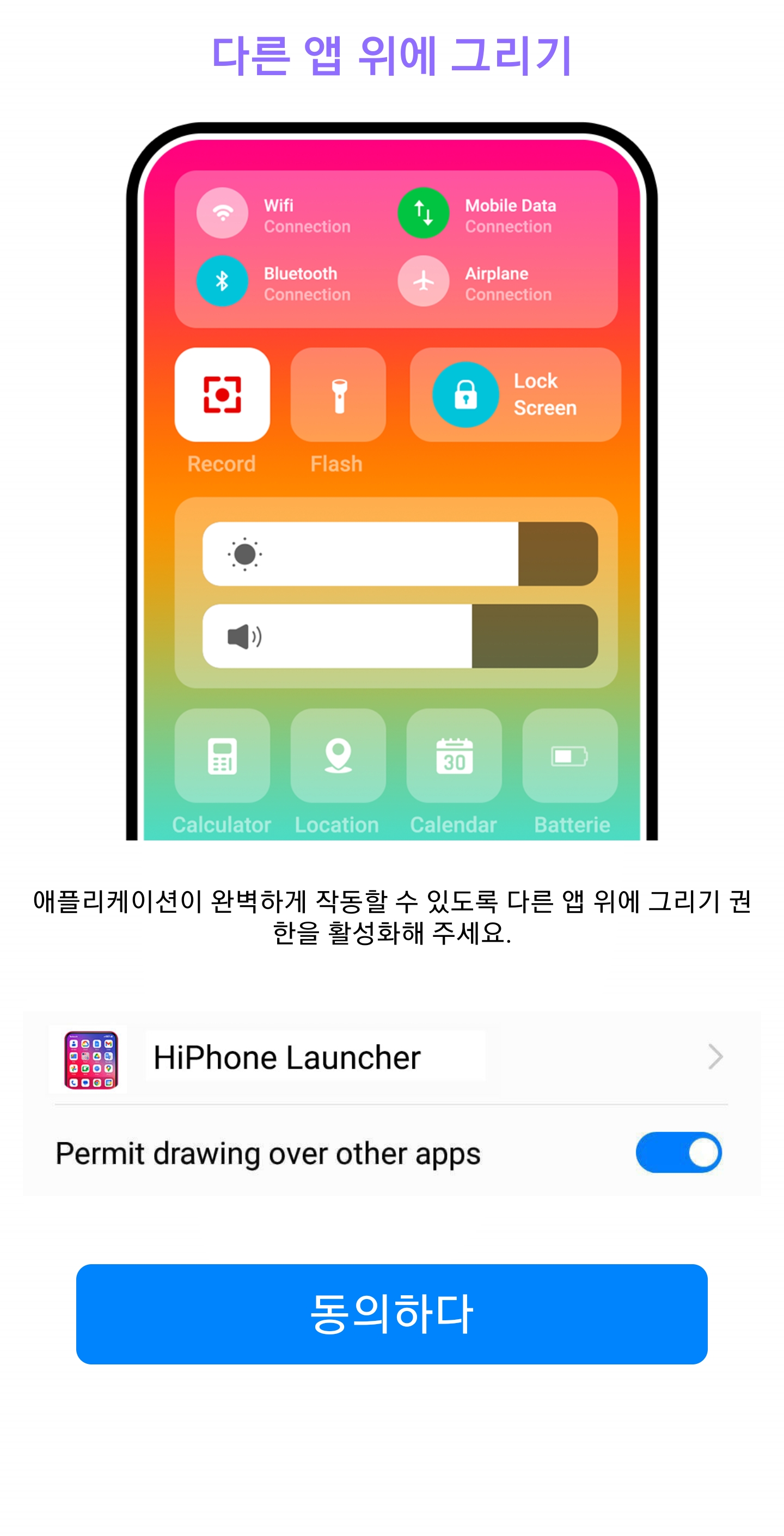
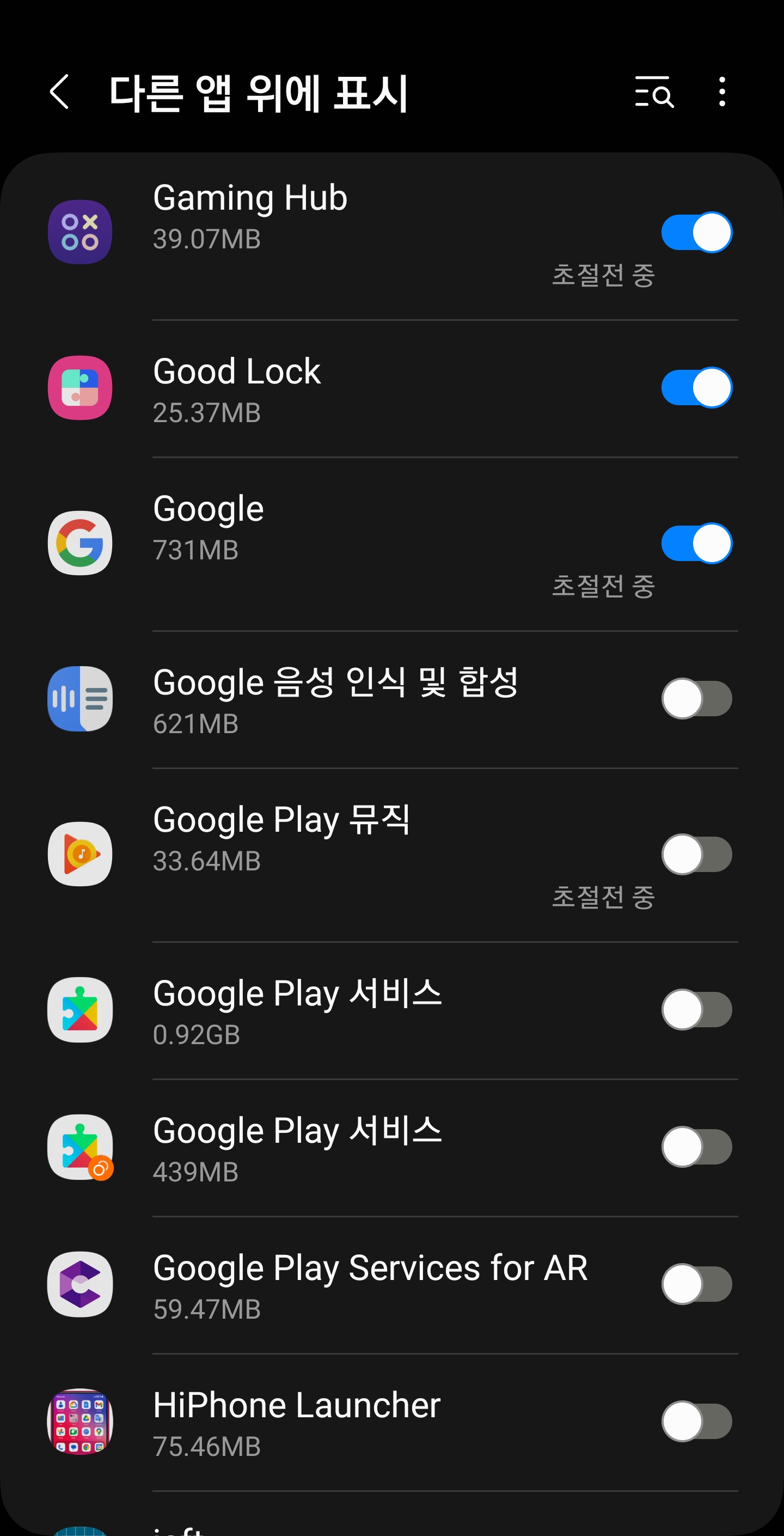
그런 다음, 다른 앱 위에 그리기 또한 설정해 주시면 되는데요, 다른 앱 위에 표시 메뉴에서, IOS Launcher를 허용해 주시면 됩니다.
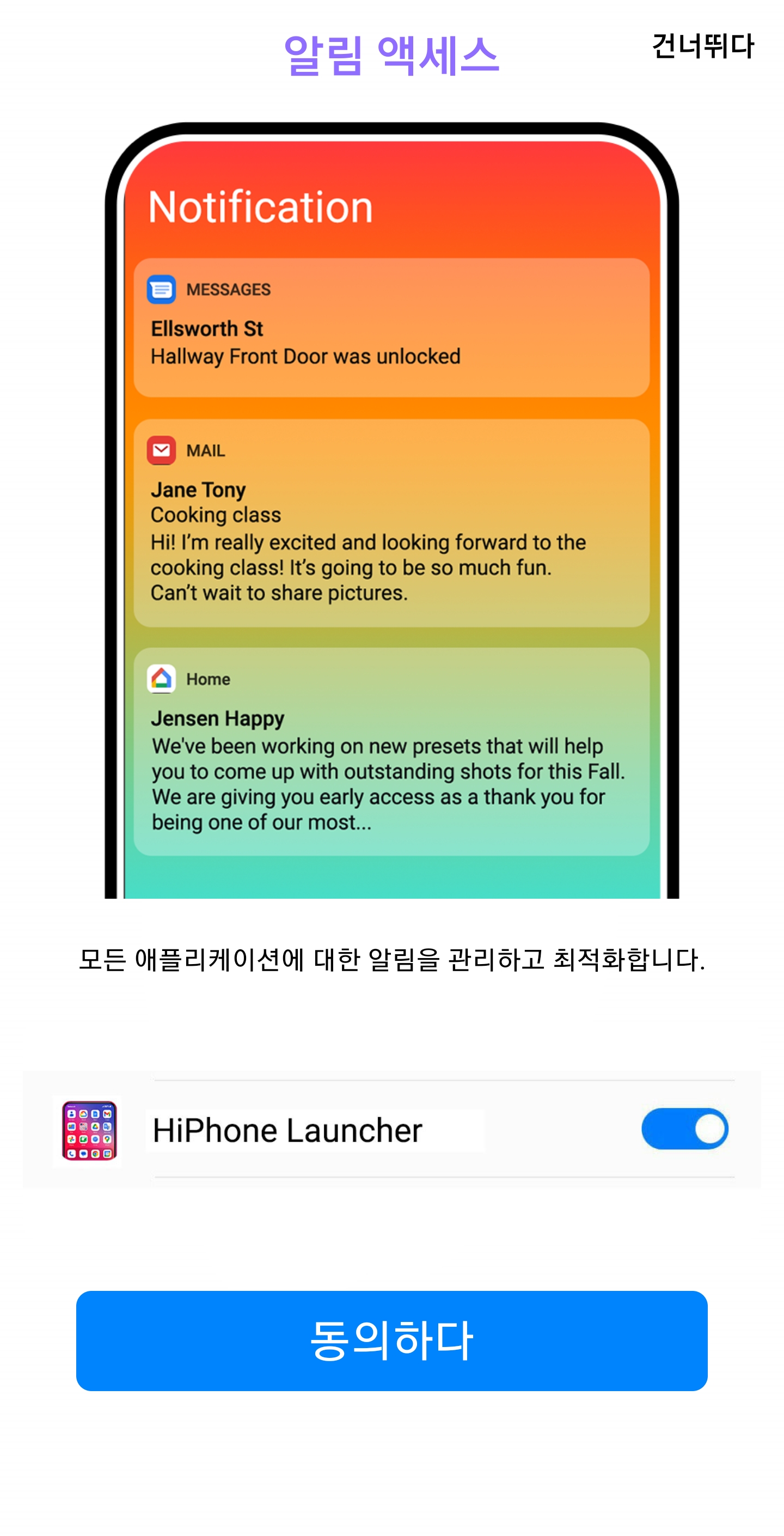
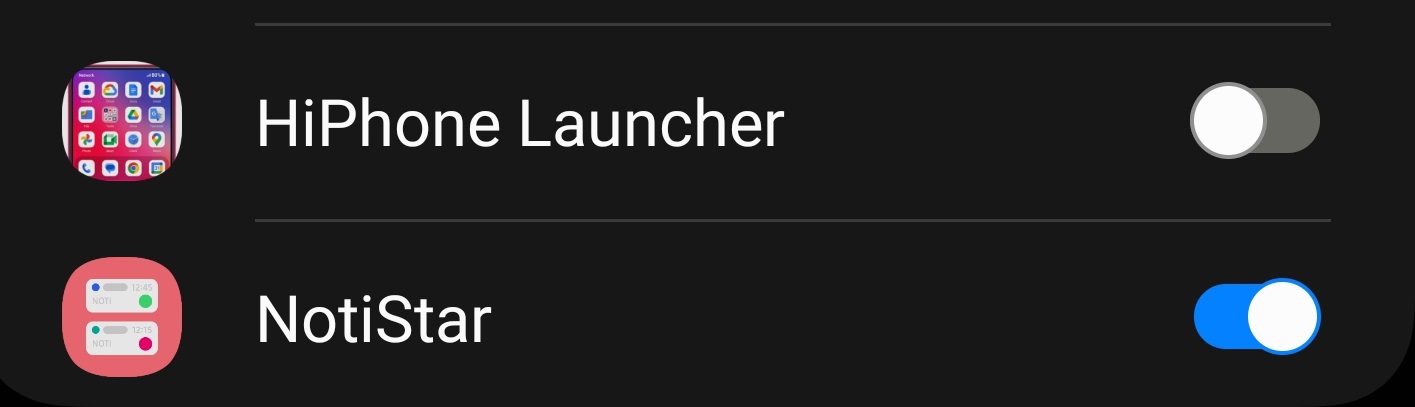
그런 다음, 아이폰과 마찬가지로, 잠금 화면에 알림 액세스를 나타내고 싶으시다면, 알림 액세스 또한 허용해 주시면 됩니다.
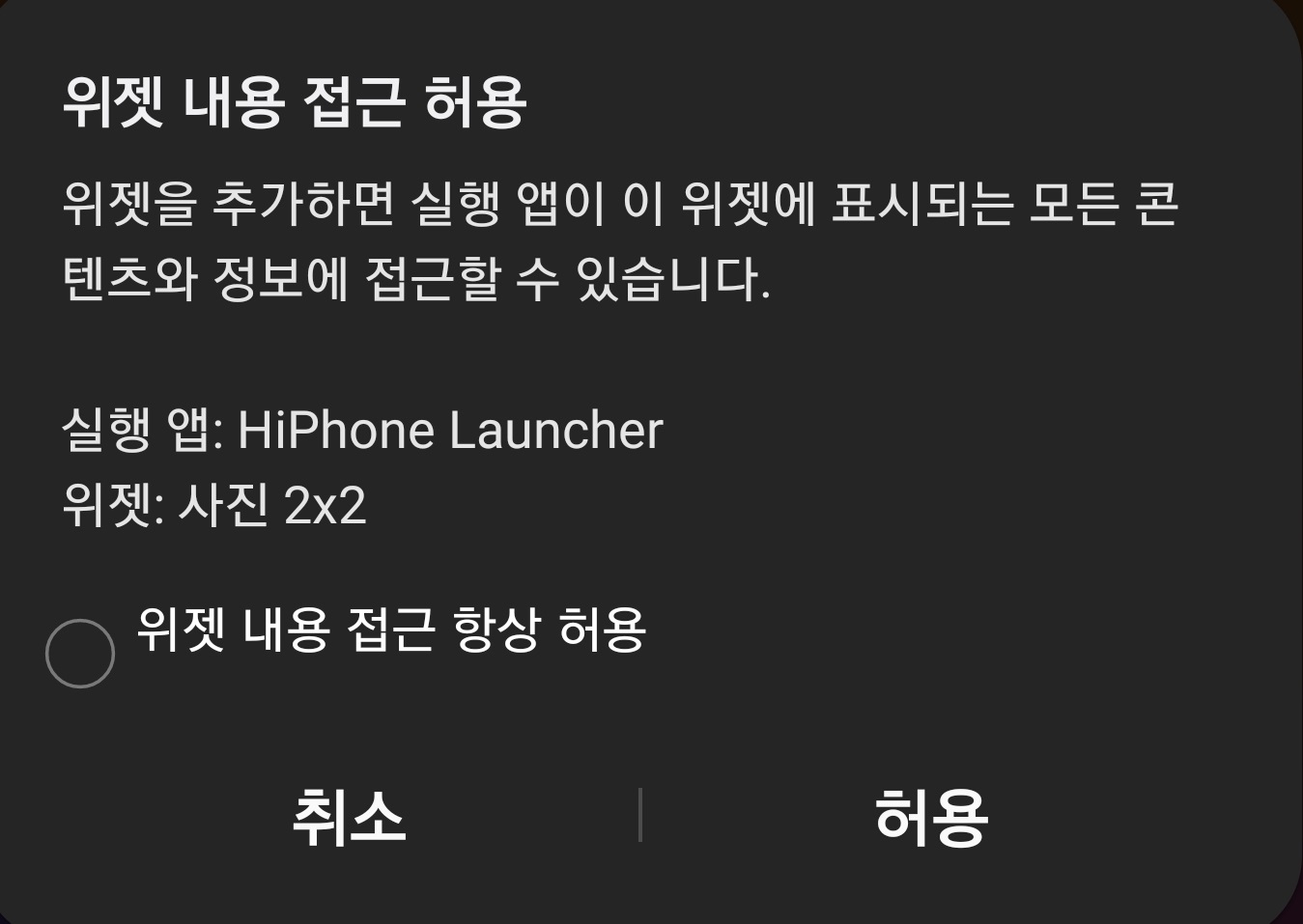
그리고, 위젯 내용 접근 허용을 항상 허용으로 설정하셔야, 아이폰과 동일한 홈화면을 설정하실 수 있습니다.
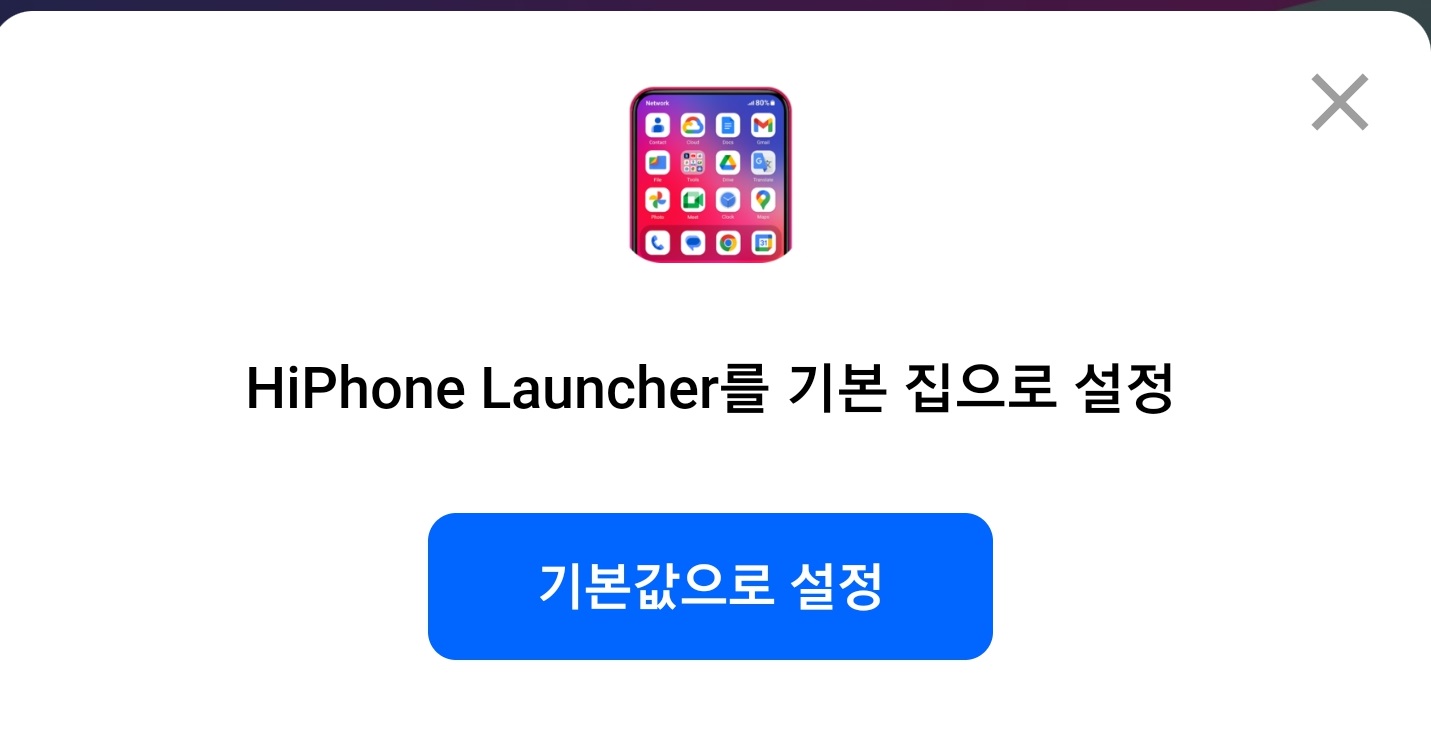
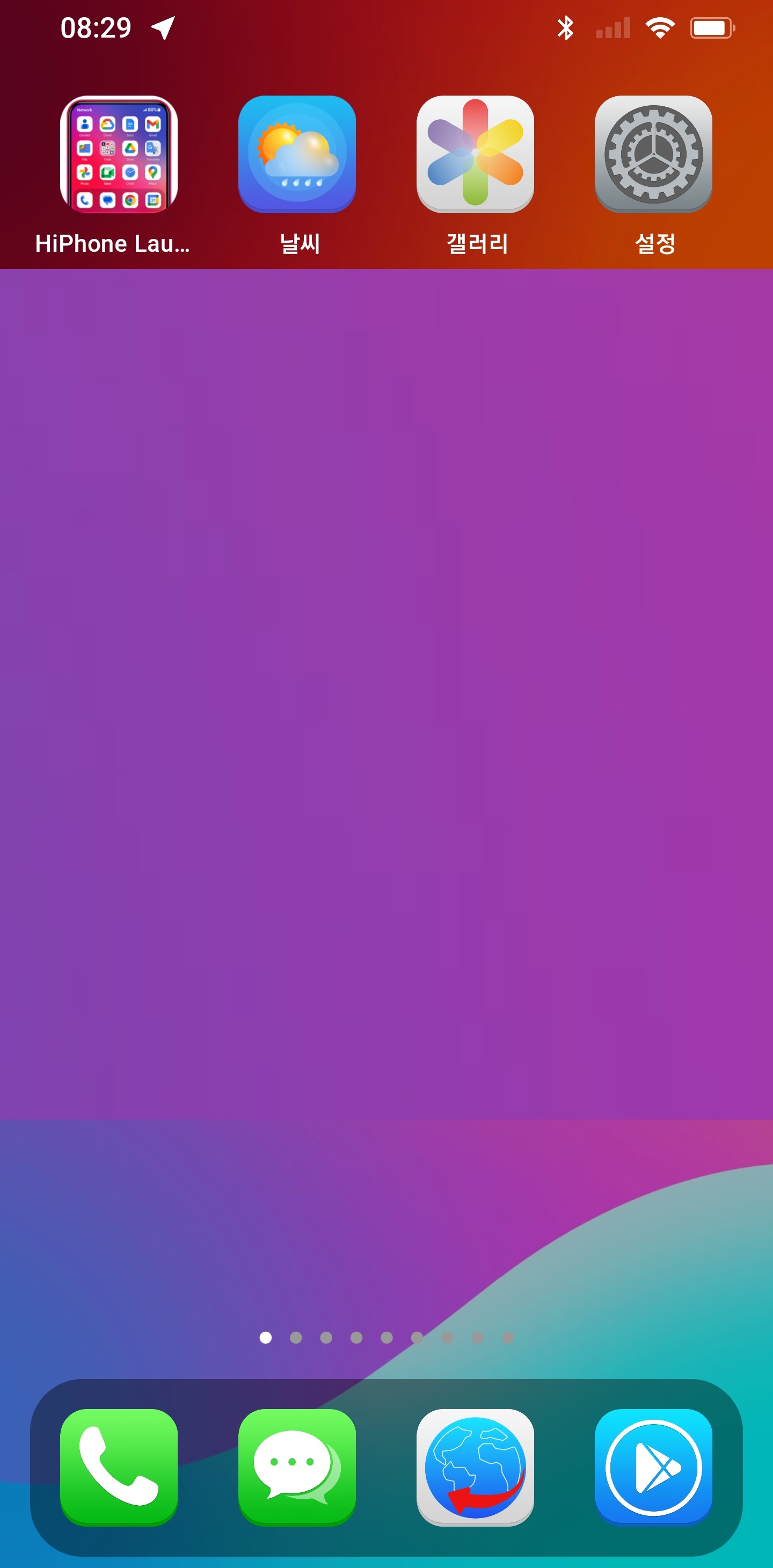
그런 다음, IOS Launcher를 기본 홈화면으로 설정하시면, 정상적으로 IOS 테마가 본인의 갤럭시 스마트폰에 설정됩니다.
IOS Launcher 제거
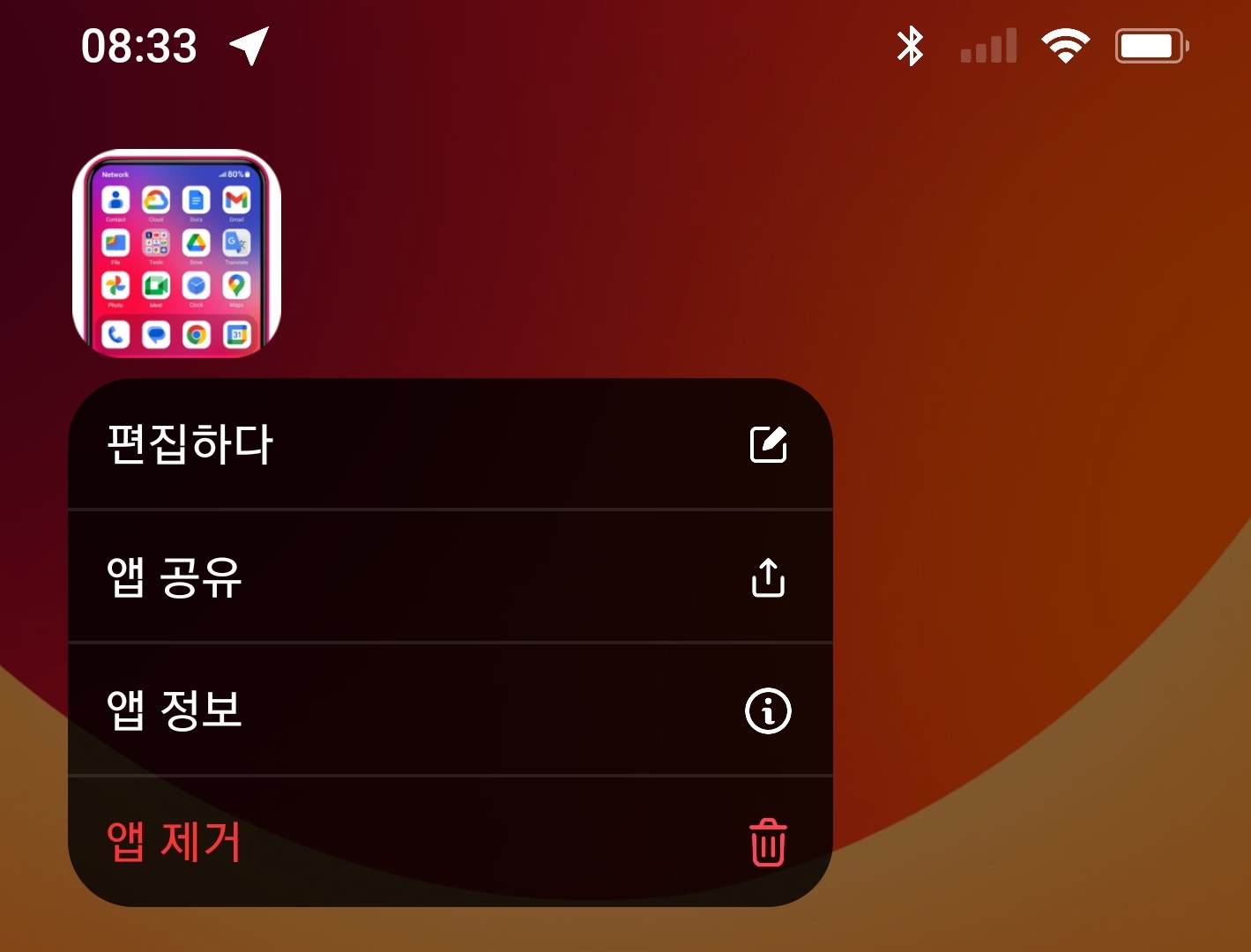
만일, 원래의 갤럭시 홈화면으로 돌아가고 싶으시다면, 설치했던 IOS Launcher를 제거해 주시기만 하면 됩니다. 이 경우, 본인이 이전에 설정했던 배경화면과 홈화면의 이미지를 다시 적용해야 할 수 있습니다.
한계점
위 앱은 홈화면만 아이폰 테마로 변경하는 것뿐이고, 다른 앱을 이용하게 되면, 상단바나 내비게이션바 등이 갤럭시 설정으로 다시 바뀐다는 한계가 있습니다.
마치며
아래 스마트폰 관련 다른 글들도 참고하시기 바랍니다.
삼성 갤럭시 통화중 카톡 알림 받는 방법(갤럭시 전화할때 카톡 알림, 삼성 스마트폰 통화 중 카
대한민국은 IT 강국으로써, 반도체는 물론, 인터넷과 스마트폰 등 다양한 사업이 활발하게 운영되고 있습니다. 이러한 사업 중 스마트폰은 한국 뿐 아니라 전세계적으로 많이 팔린 삼성 갤럭시
platanus9390.tistory.com
'인터넷 정보 > 스마트폰/모바일/인터넷' 카테고리의 다른 글
| 텔레그램 전화번호 검색안되게 하는 방법(텔레그램 연락처 검색) (0) | 2024.08.26 |
|---|---|
| 삼성 갤럭시 통화중 카톡 알림 받는 방법(갤럭시 전화할때 카톡 알림, 삼성 스마트폰 통화 중 카톡 알림) (0) | 2024.03.26 |
| 미우새 노인 어플 미우새 노화 어플 다운로드 방법 (0) | 2023.09.04 |
| 네이버 회원가입 인증 번호 안올때 해결 방법 (0) | 2022.12.02 |
| 들리는 음악으로 노래 제목 찾기, 가사로 노래 제목 찾기 (0) | 2022.10.11 |



